-
Mac에서 시작하기
-
Mac버전 신기능
-
시스템의 요구 사항
-
AI 기능
- Mac용 오디오 동영상 변환
- AI 보컬 리무버 (맥용)
- 맥용 AI 생성형 확장 프로그램
- AI 스타일화
- Mac용 장면 감지
- AI 인물 컷아웃 (맥용)
- AI 스마트 마스킹(맥용)
- Mac용 오토 리프레임
- AI 음악 생성기 (맥용)
- AI 피부톤 보호(맥용)
- AR 스티커
- 자동 오디오 더킹
- 자동 노이즈 제거
- 고급 압축 (Mac용)
- 키프레임 경로 곡선(Mac용)
- AI 얼굴 모자이크 (Mac용)
- 평면 추적(Mac용)
- 스마트 숏 클립(Mac용)
- Mac용 무음 구간 탐지
- 스마트 장면 컷(맥용)
- Mac에서 자동 비트 맞추기
- AI 음향 효과(Mac용)
- 동영상 노이즈 제거(Mac용)
- Mac용 AI 스마트 컷아웃
- 맥용 AI 이미지 스타일라이저
- Mac용 AI 개체 리무버
- Mac용 AI 스마트 검색
- Mac에서 AI 스티커 기능을 사용하는 방법
- Mac용 애니메이션 그래프 프로그램
- AI 텍스트 기반 편집(맥용)
- 필모라 맥 - AI 아이디어를 동영상으로 변환
- 스마트 BGM 생성(Mac용)
- AI 썸네일 만들기(맥용)
- AI 코파일럿 편집 (맥용)
- AI 텍스트 동영상 변환(맥용)
-
새 프로젝트 만들기
-
가져오기 및 녹화
-
사용 가능한 미디어 - Mac
-
Mac용 비디오 편집
- 오토 리플 삭제 (맥용)
- 클립 활성화 또는 숨기기
- 오디오 스트레치 (맥용)
- 비디오 편집 눈금자 기능 - Mac
- Mac용 타임라인 전체 클립 선택하기
- 일반 스피드
- Mac용 스피드 램핑 기능
- PIP (Picture in Picture)
- 커스텀 배경 적용 (맥용)
- 자동 향상
- 그린 스크린 (크로마 키)
- 동영상 역재생
- 내보내기 작업 흐름 및 개요
- 즐겨찾기 기능 (맥용)
- Mac에서 분할 화면 동영상 만들기
- 테두리
- AI 영상 보정(Mac용)
- Mac에서 라이브 사진 편집
- Mac의 인스턴트 커터 도구
- Mac용 조정 레이어
- 그리기 도구 사용법 - 맥용 필모라 가이드
- 마커 기능
- 재생 속도 단축키(맥용)
- 옵티컬 플로우를 활용한 슈퍼 슬로우 모션
- 컴파운드 클립 (맥용)
- 멀티 클립 편집(맥용)
- 음성 텍스트 변환/ 텍스트 음성 변환/ SRT
- mac 템플릿
- Mac용 합성
- 모션 트래킹
- Mac에서 인스턴트 모드로 만들기
- 렌즈 교정 기능
- 동영상 자르기 및 확대/축소
- 마스크
- 동영상 스냅샷
- 모자이크
- 동영상 분할&자르기
- 얼굴 가리기 효과 사용하기
- 속도 변경하기
- 고정 프레임
- Mac에서 그림자 효과 적용하기
-
Mac용 오디오 편집
-
Mac용 컬러 편집
-
Mac에셋 센터
-
Mac용 애니메이션 및 키프레임
-
Mac용 효과 및 트랜지션
-
Mac용 스티커
-
Mac용 내보내기 및 클라우드 백업
-
협동
-
Mac용 텍스트 및 타이틀
-
원더쉐어 드라이브
-
Mac 성능 향상 및 문제 해결
AI로 영상 아이디어를 현실로 만드는 법
멋진 영상 아이디어는 떠오르는데, 막상 어떻게 시작해야 할지 막막했던 적 있으신가요? Filmora의 Mac용 'AI 아이디어를 동영상으로 변환' 기능을 활용하면, 머릿속의 상상을 아주 쉽게 짧은 영상으로 만들어낼 수 있습니다. 마음에 쏙 드는 결과물이 나올 때까지 계속 새 버전도 생성할 수 있어요. 어떻게 하는지 궁금하시죠? 그럼 아래 가이드를 따라해보세요.
Filmora의 'AI 아이디어를 동영상으로 변환' 기능을 어떻게 사용하나요?
Mac에서 Filmora의 AI 아이디어를 동영상으로 변환 기능을 제대로 활용하려면 아래 순서대로 따라하시면 됩니다.
1단계: 시작 화면에서 기능 실행하기
Filmora를 실행하면 처음 보이는 화면에서 [AI 아이디어를 동영상으로 변환] 버튼을 클릭해 기능을 시작하세요.
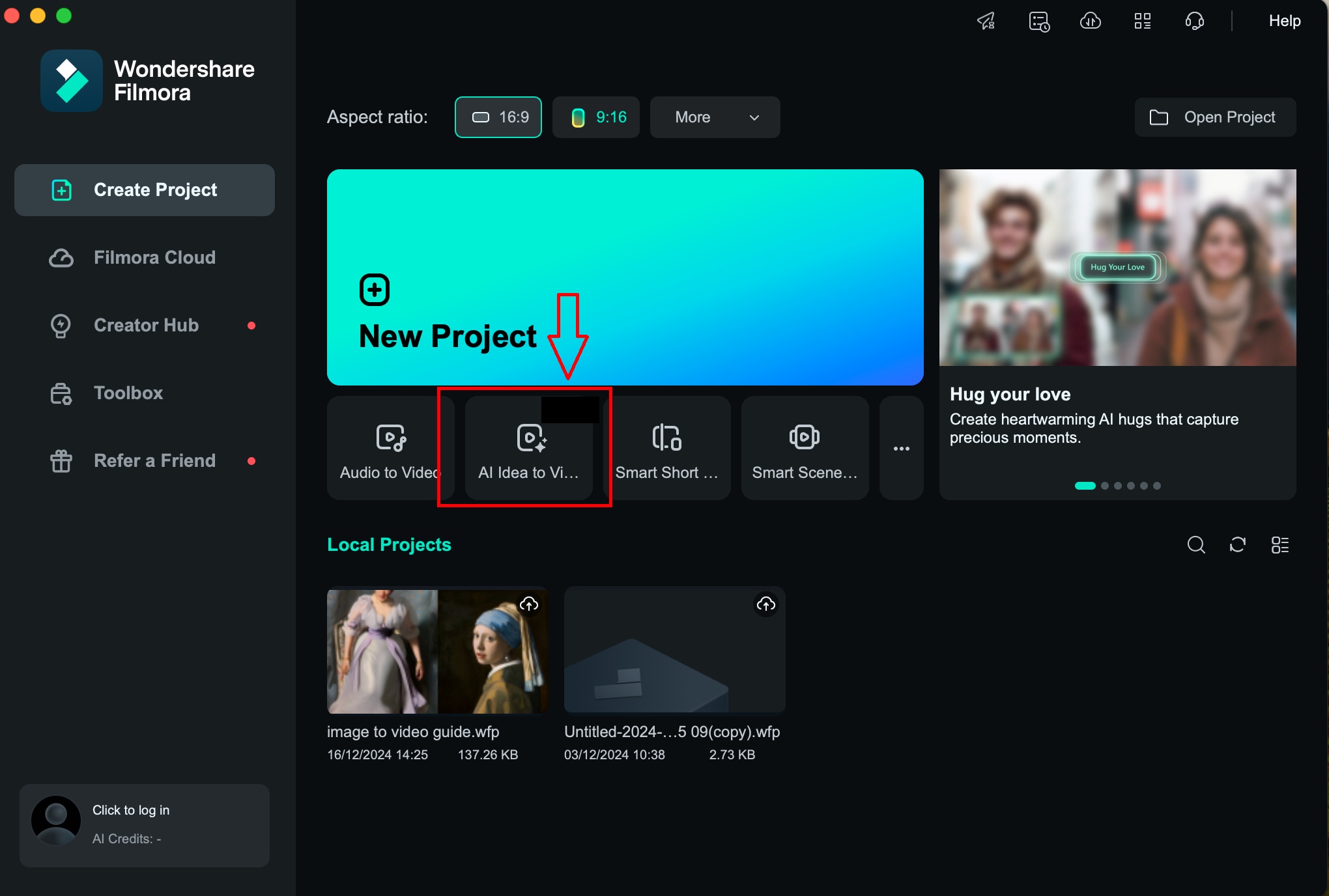
2단계: 영상 아이디어와 원하는 스타일 직접 텍스트로 입력하기
기능 창이 열리면, 제작하고 싶은 영상의 콘셉트를 입력하고 영상 길이, 언어, 스타일 등을 선택할 수 있어요. 프롬트 작성이 끝났다면 [AI 스크립트 생성] 버튼을 클릭하세요.
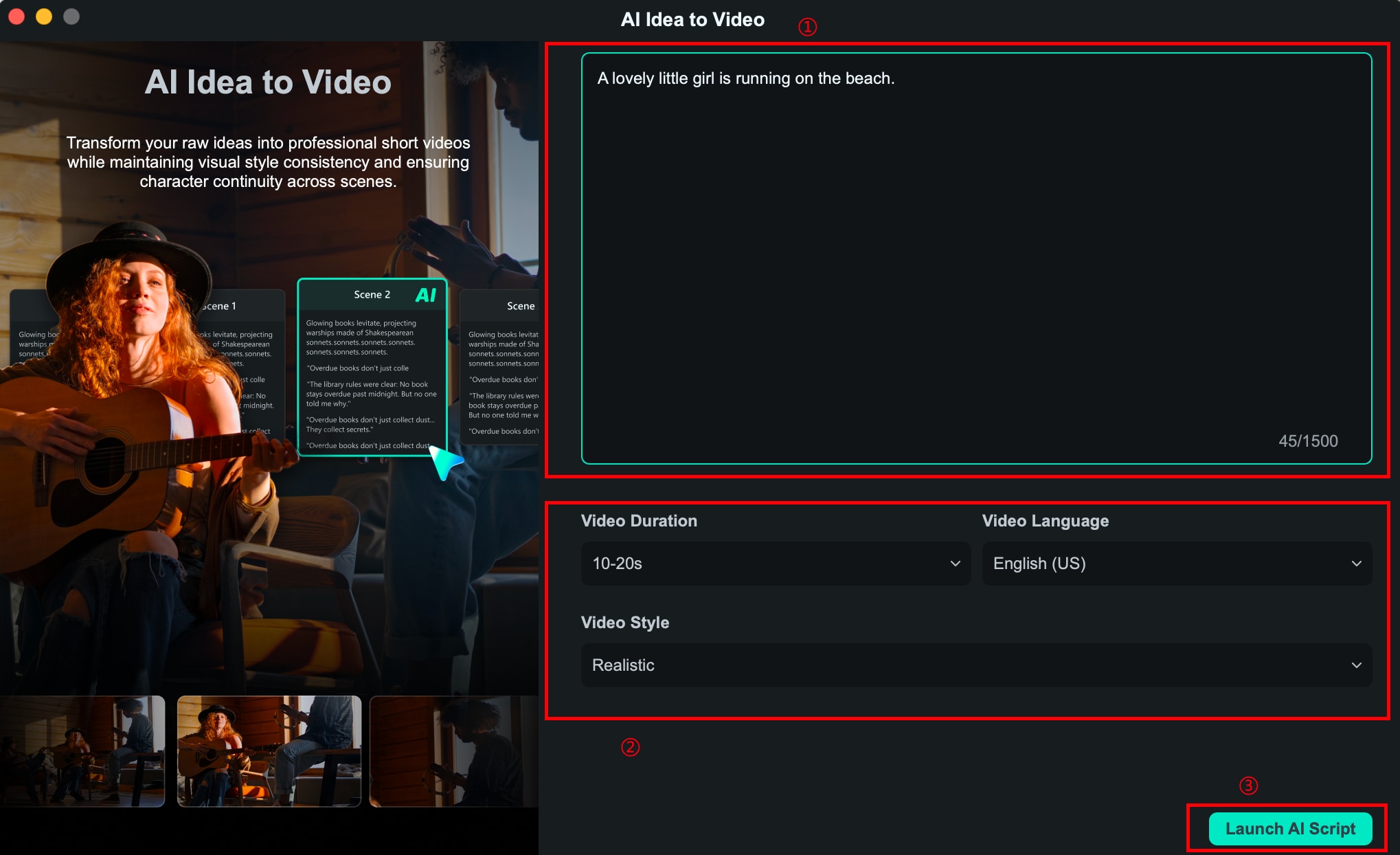
3단계: AI가 생성한 장면 구성 확인하고 다듬기
프롬트 내용을 바탕으로 Filmora가 장면별 구성과 캐릭터/배경 설정을 자동으로 만들어줍니다. 각 장면은 수정하거나 다시 생성할 수도 있고, 원하는 이미지를 원하는 장면에 업로드해 업로드할 수도 있습니다. 원하는 느낌으로 완선이 되면 [영상 생성] 버튼을 클릭하세요.
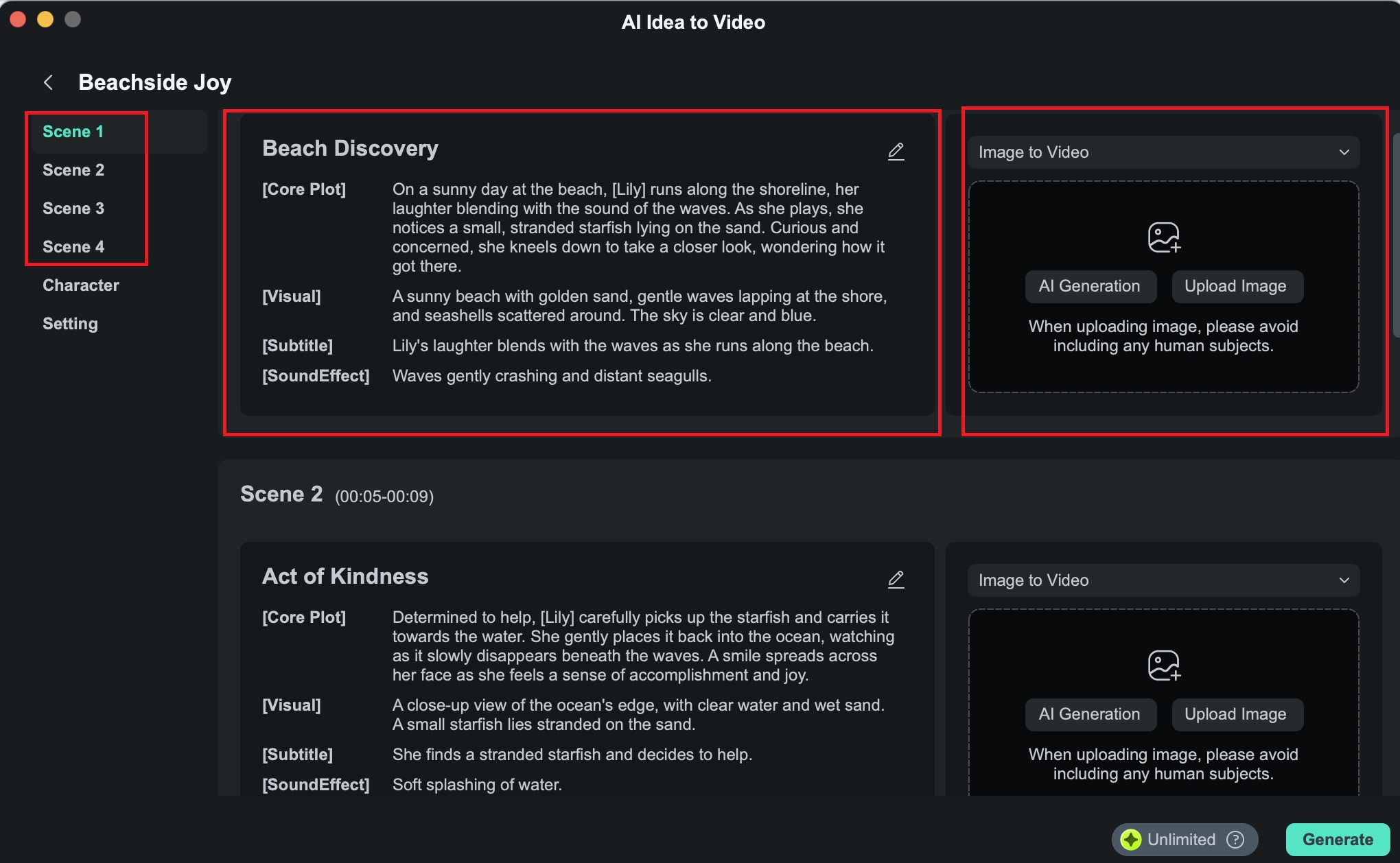
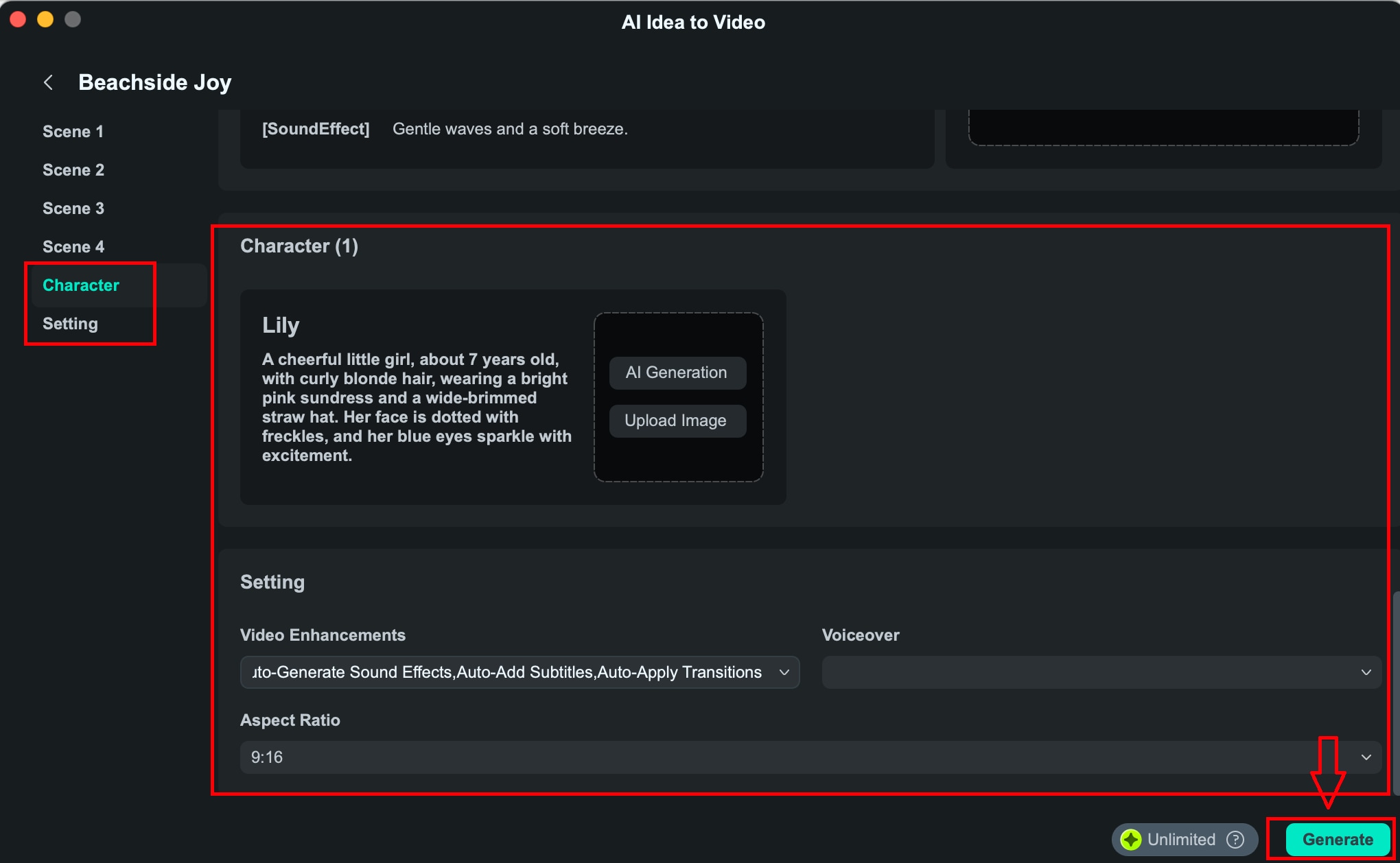
4단계: 영상 생성이 완료될 때까지 잠시 기다리기
렌더링에는 몇 분 정도 걸립니다. 기다리는 동안 창을 최소화하거나 숨길 수도 있어요.
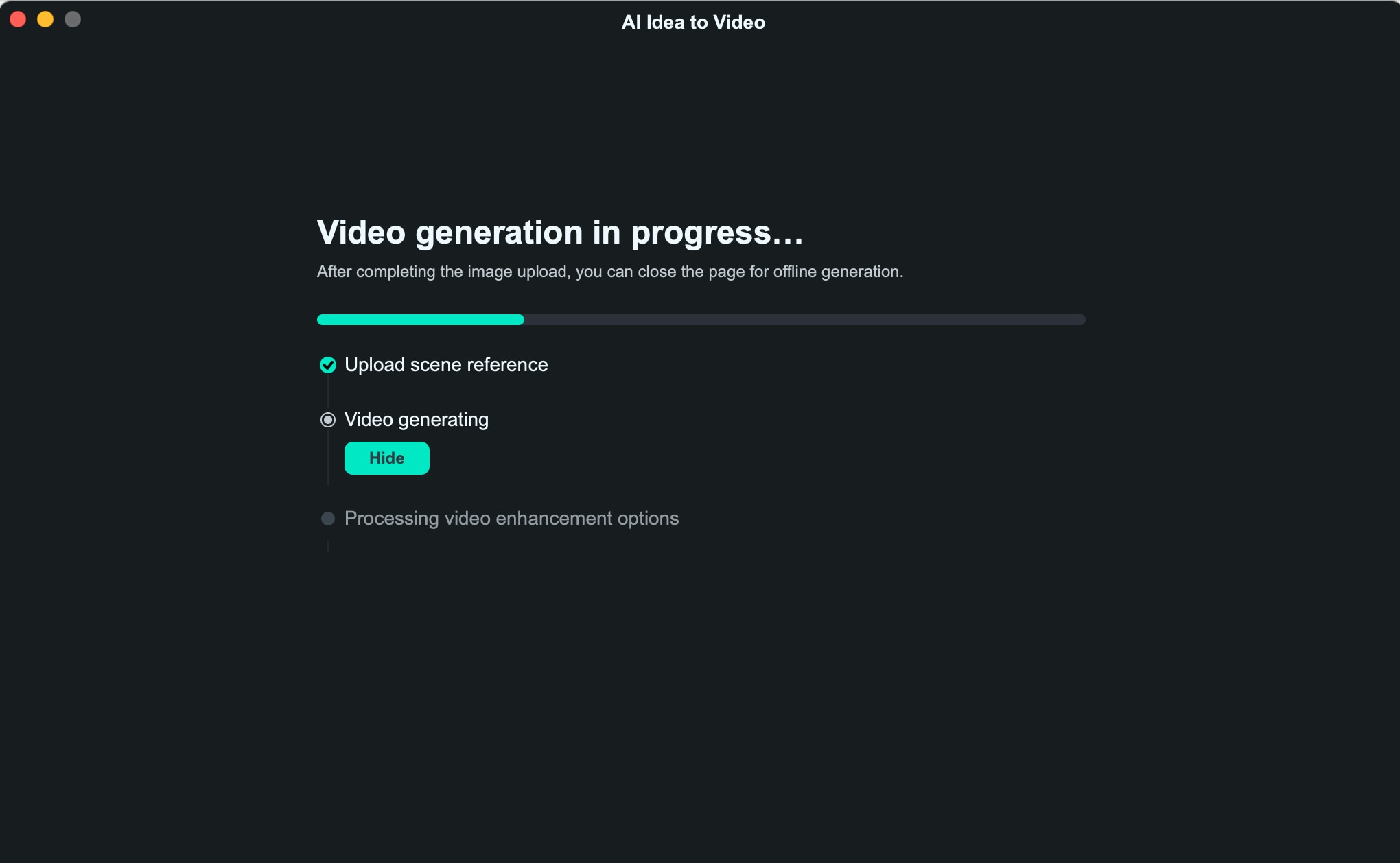
상단 진행 표시줄이나 시작 화면에서 생성 상태를 확인할 수 있습니다.
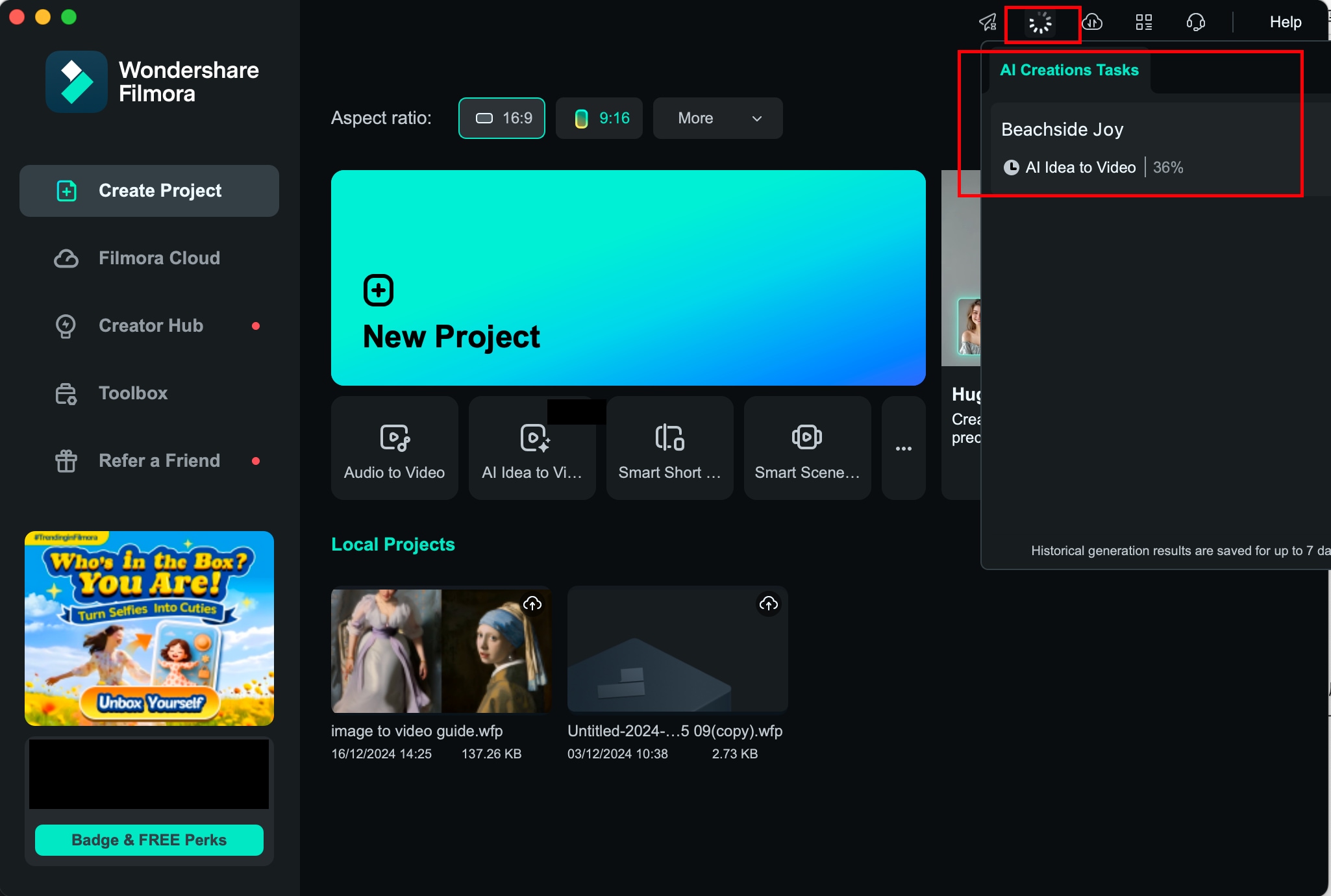
완료되면 [위치로 이동] 버튼을 눌러 영상 편집 화면으로 바로 이동할 수 있어요.
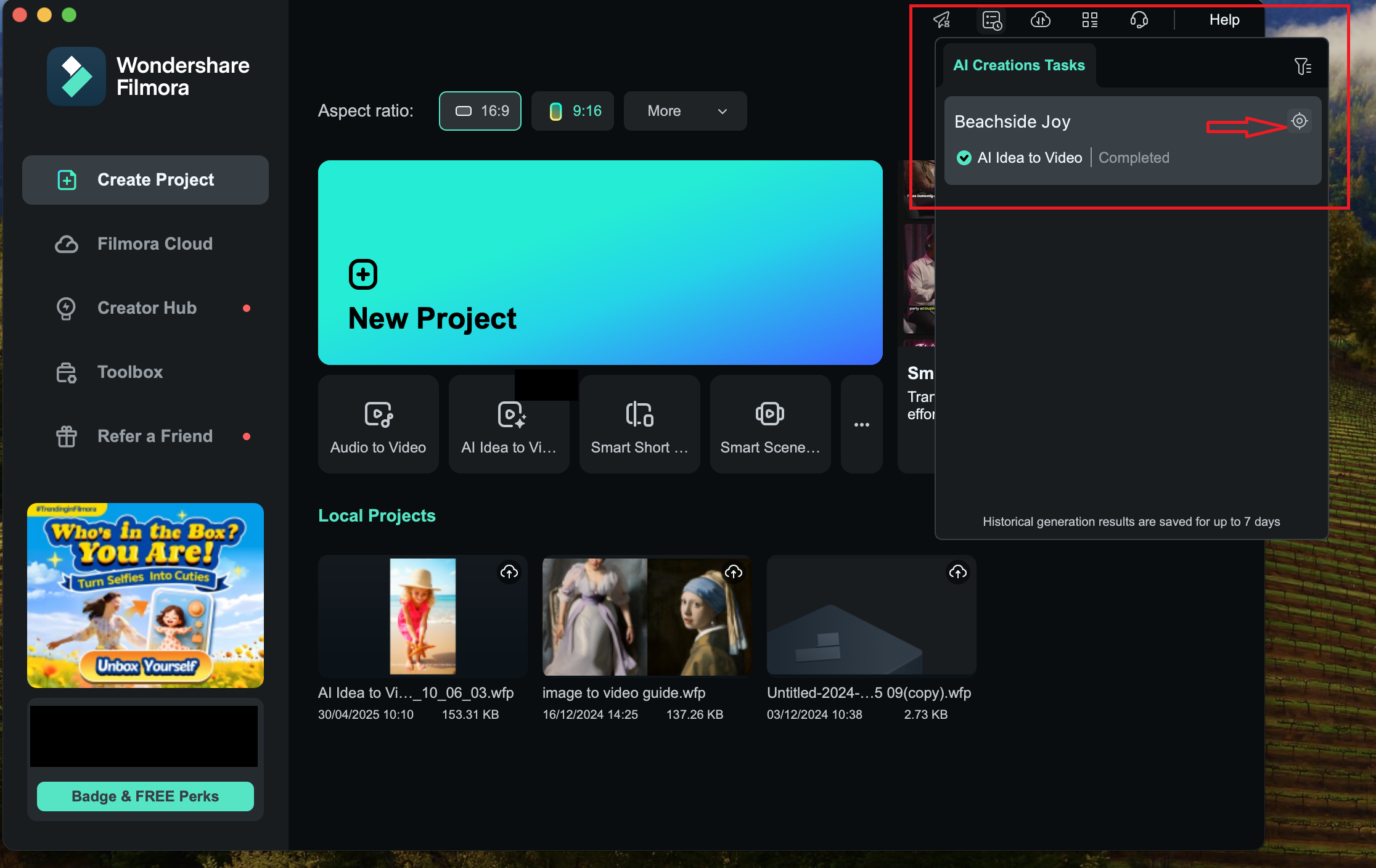
5단계: 스토리보드에서 장면 확인하고 편집하기
스토리보드 화면에서는 장면별 결과물을 한눈에 볼 수 있습니다. 미리 설정한 자막이나 전환 효과가 자동으로 타임라인에 들어가며 배경음악, 폰트, 전환 효과 등을 자유롭게 수정할 수 있어요.
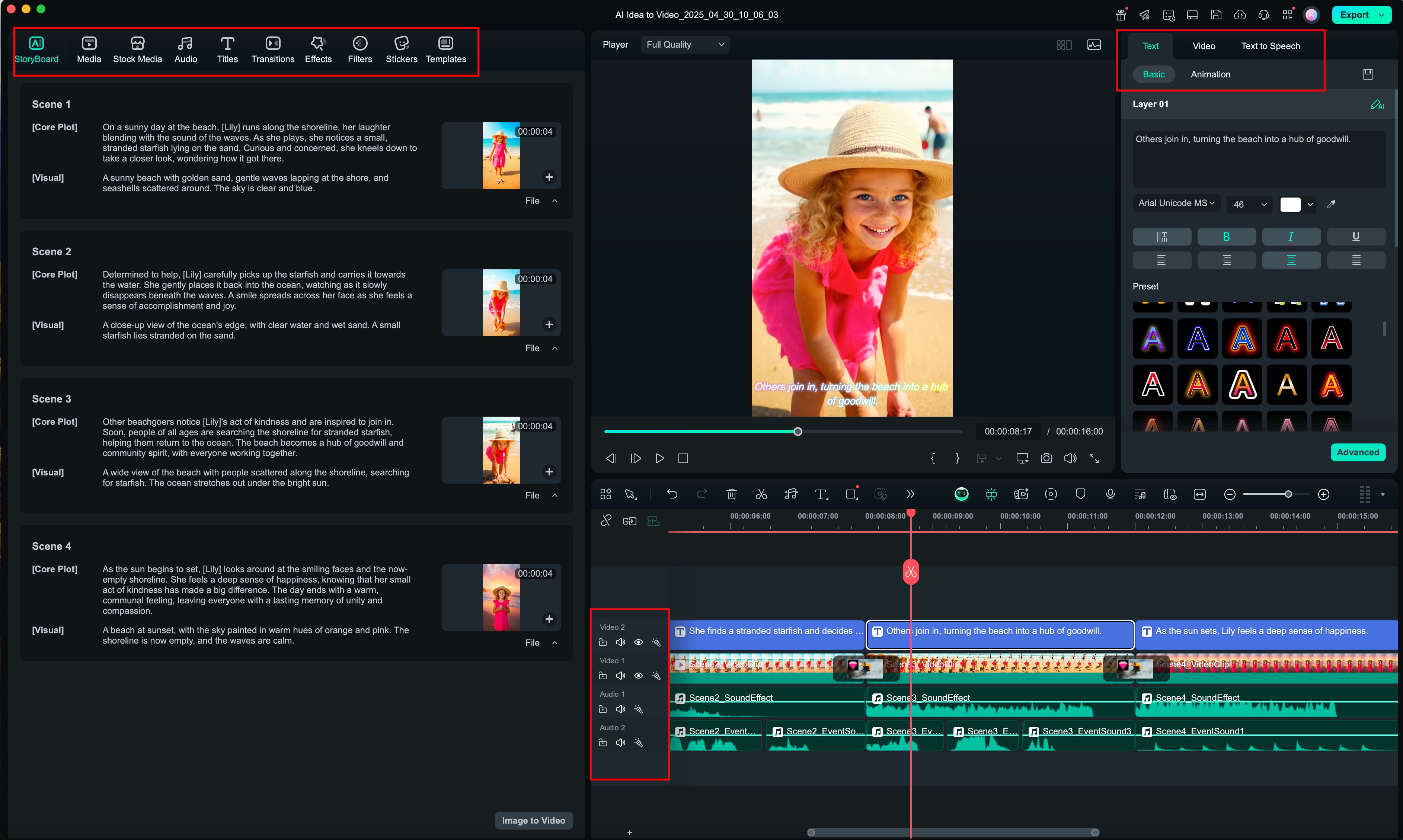
6단계: 원하는 장면 다시 생성하거나 수정하기
마음에 들지 않는 장면이 있다면 언제든지 다시 생성하거나 텍스트(프롬트)를 수정해보세요. AI가 자동으로 재생성하며, 원할 때까지 원하는 결과물을 얻을 수 있습니다.
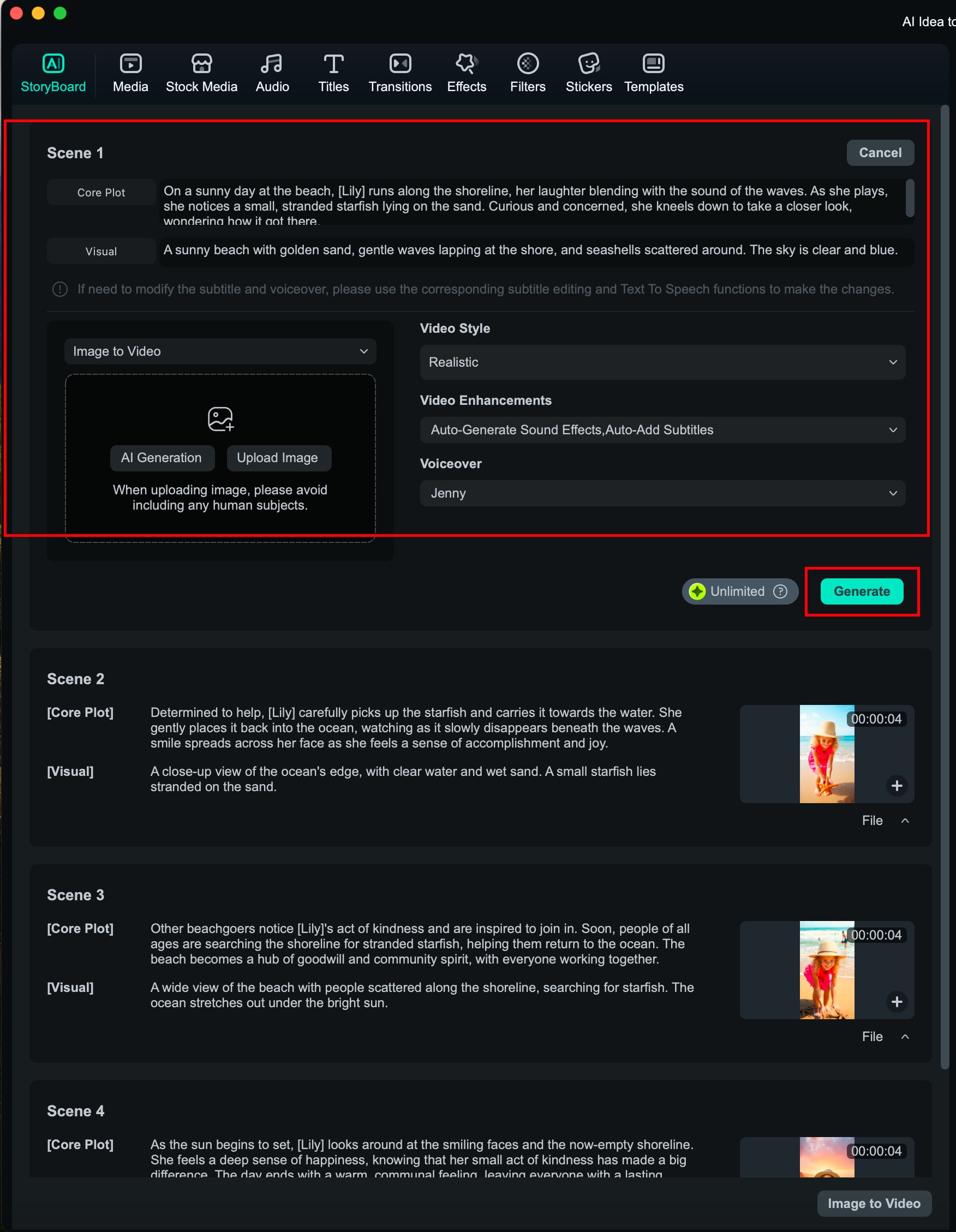
Filmora의 Mac용 'AI 아이디어를 동영상으로 변환' 기능으로 창의적인 아이디어를 생생한 영상으로 거듭나게 할 수 있습니다. 막연하고 두리뭉실했던 상상이 매끄럽고 흥미로운 영상으로 재탄생하는 경험을 해보세요!

